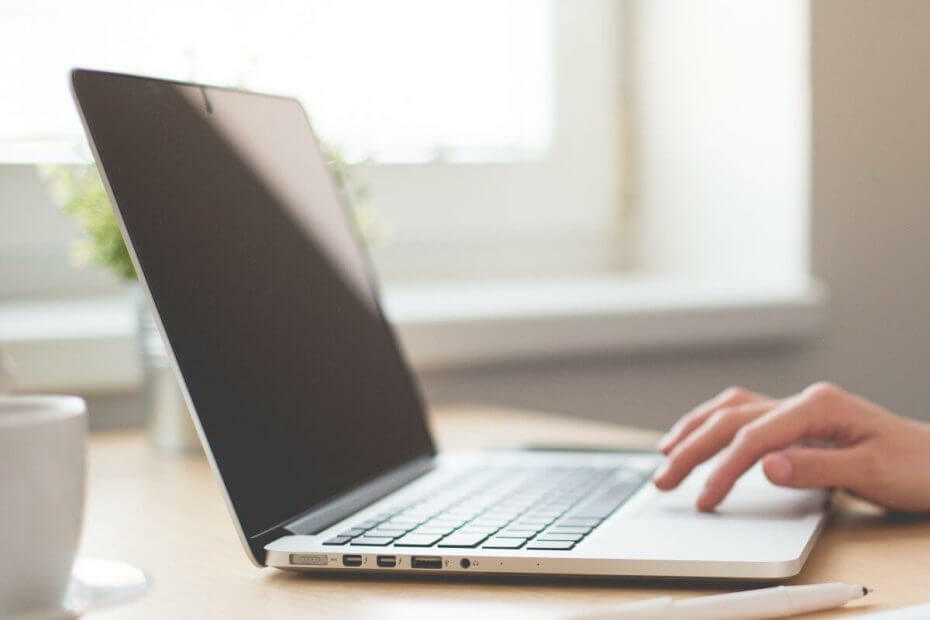
Это программное обеспечение будет поддерживать ваши драйверы в рабочем состоянии, тем самым защищая вас от распространенных компьютерных ошибок и сбоев оборудования. Проверьте все свои драйверы сейчас за 3 простых шага:
- Скачать DriverFix (проверенный файл загрузки).
- Нажмите Начать сканирование найти все проблемные драйверы.
- Нажмите Обновите драйверы чтобы получить новые версии и избежать сбоев в работе системы.
- DriverFix был загружен 0 читатели в этом месяце.
Одна из наиболее обсуждаемых функций Windows 10 - это значки. Но люди, конечно, не отзываются о них в позитивном ключе, и они постоянно требуют изменений от Microsoft. Если вы хотите использовать разные значки, но не можете дождаться, когда Microsoft официально представит их, с помощью пары уловок вы можете вернуть свои старые значки Windows 8.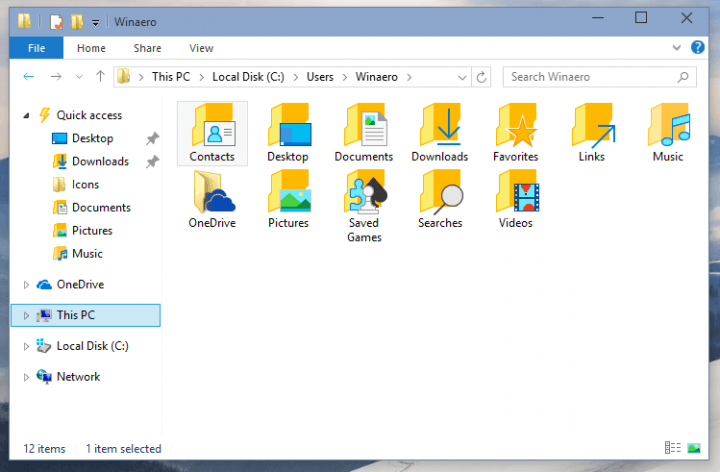
Как вернуть значки Windows 8 в Windows 10
Чтобы изменить значки в стиле Windows 8, вам сначала нужно скачать Пакет значков Windows 8, предоставленный WinAero
. Распакуйте папку .rar в то место на вашем компьютере, где вы хотите сохранить значки Windows 8. После того, как вы загрузите значки, мы можем приступить к работе.Шаг 1. Замените значки рабочего стола Windows 10 на значки рабочего стола Windows 8
- Щелкните правой кнопкой мыши в любом месте рабочего стола и выберите Персонализировать из контекстного меню
- Когда откроется окно персонализации, щелкните Изменить значки на рабочем столе из на левой панели
- В Настройки значка рабочего стола, замените все значки на те, которые вы скачали ранее
Шаг 2. Замените значки папок Windows 10 на значки папок Windows 8
Вы можете получить старые значки папок, просто выполнив несколько задач в редакторе реестра. Вот что вам следует делать:
- Перейдите в поиск, введите regedit и откройте редактор реестра.
- Перейдите к следующему ключу реестра:
- HKEY_LOCAL_MACHINESOFTWAREM MicrosoftWindowsCurrentVersionExplorer
- Создайте новый подключ и назовите его Значки ракушек (но есть вероятность, что у вас уже есть этот ключ в вашем реестре)
- Создайте новые строковые значения с именами 3 и 4. Установите для данных значений обоих значений следующее значение:
- C: IconsFolder.ico
- Теперь создайте c: Иконки папку и переместите Folder.ico файл, который вы извлекли из ZIP-архива.
- Перезагрузите компьютер.
- СВЯЗАННЫЕ С: Полное исправление: невозможно удалить файлы, папки или значки в Windows 10, 8.1 и 7
Шаг 3. Замените значки Windows 10 в профиле пользователя на значки Windows 8
Вот как вы можете изменить значки для папок в вашем профиле пользователя:
- Откройте папку «Контакты» (которая, вероятно, находится по этому адресу: C: ПользователиВаше имя пользователяКонтакты)
- В адресной строке проводника добавьте desktop.ini до конца пути к текущей папке и нажмите Enter (например, C: ПользователиВаше имя пользователяContactsdesktop.ini)
- Документ Блокнота будет открыт. Найдите строку, начинающуюся с «IconResource» и поставьте точку с запятой перед IconResource слово
- Добавьте новую строку в конец файла (например, IconResource = C: UsersWinaeroDesktopIcon4sContacts.ico)
- Сохраните файл и закройте Блокнот
- Закройте свой профиль пользователя и откройте его снова, чтобы увидеть изменения.
Шаг 4. Устраните проблему с большими значками
У вас могут возникнуть проблемы с большими значками в проводнике. Чтобы решить эту проблему, сделайте следующее:
- Нажмите Win + R на клавиатуре
- Введите следующее в поле «Выполнить» и нажмите Enter:
- SystemPropertiesAdvanced
- Нажмите Настройки в Представление группа
- Снять отметку Показывать эскизы вместо значков
- Нажмите Применить
Вот и все, теперь у вас будут старые значки из Windows 8 в Windows 10, и вам не придется все время смотреть на «уродливые» значки Windows 10.
Говоря о значках, вы теперь можете настраивать значки ПК в соответствии с вашими собственными предпочтениями? Существует множество инструментов, позволяющих создавать собственные значки. Если вам интересно, вы можете узнать больше об этих инструментах в это руководство.
Если у вас возникли какие-либо проблемы со значками Windows, вот три руководства, которые вы можете использовать, чтобы исправить их в кратчайшие сроки:
- Исправлено: значки рабочего стола не отображаются в Windows 10.
- ИСПРАВЛЕНИЕ: значки приложений Windows 10 не отображаются правильно
- Полное исправление: значки Windows 10 слишком большие


